华为手机如何微信双开 华为手机如何实现微信双开功能
更新时间:2023-09-13 16:52:02作者:xtyang
华为手机如何微信双开,华为手机作为一款备受欢迎的手机品牌,其功能多样而强大,其中微信双开功能更是备受用户们的喜爱。微信作为现今社交生活中不可或缺的一部分,很多人需要同时登录多个微信账号。而华为手机提供的微信双开功能,正好满足了这一需求。通过微信双开功能,用户可以同时登录并管理多个微信账号,方便快捷地应对工作和生活中的不同需求。接下来我们将详细介绍华为手机如何实现微信双开功能,以及如何使用该功能来提高我们的生活效率。
操作方法:
1.打开华为手机,需要华为手机系统版本为8.0以上,之后点击华为手机设置按钮。
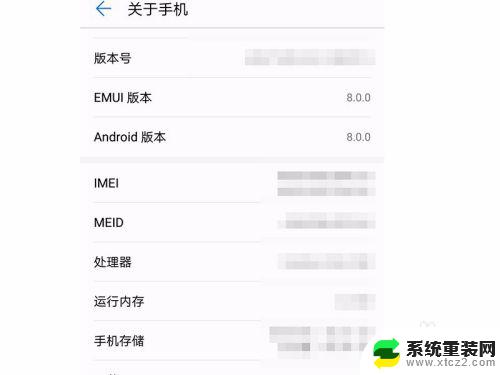
2.进入设置页面,在页面里面找到应用和通知,大概就在设置的第五项位置左右。
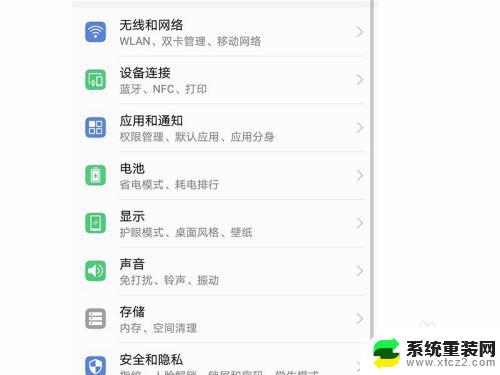
3.点击进入,之后我们可以看到一个应用分身。点击应用分身,之后我们会进入一个新的页面。
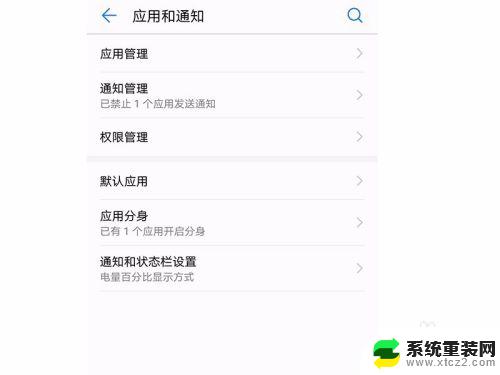
4.在页面中我们可以看到微信和QQ,这时候我们可以看到两个都处于关闭状态。点击微信开启。
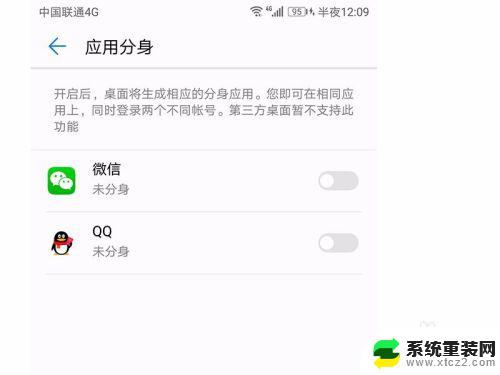
5.这时候会开始创建一个新的微信APP,创建需要一定的时间。所以不要着急,也不要退出页面。
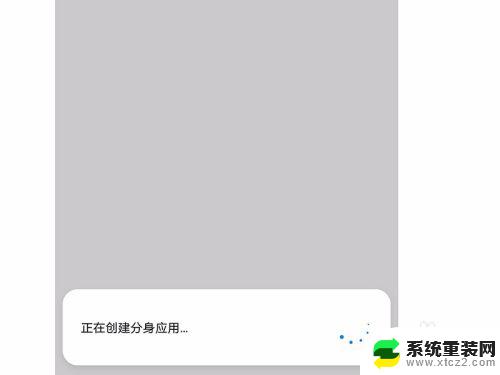
6.创建完成会变成打开状态,之后退出桌面。我们就可以在桌面里面看到两个微信图标了,这两个图标都可以登陆不同的微信账号。
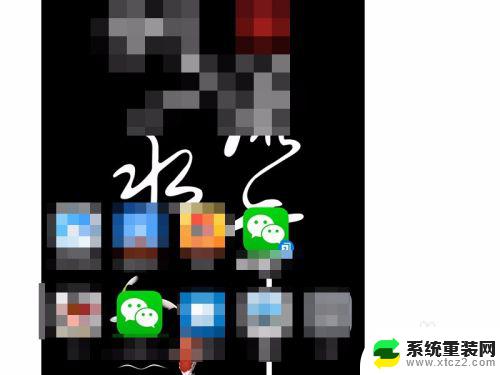
以上就是华为手机如何微信双开的所有内容,如果您遇到此问题,可以按照小编的方法解决,希望本文对您有所帮助。
华为手机如何微信双开 华为手机如何实现微信双开功能相关教程
- 华为 微信双开 华为荣耀手机微信双开教程
- 华为手机的双系统怎么打开 华为手机双系统切换方法
- 华为手机滑动屏幕截屏 华为手机如何实现滚动截屏功能
- 电脑桌面双开微信 电脑上微信怎么双开
- 手机能登网页版微信吗 微信手机版如何访问微信网页登录
- 华为手机网站被禁止访问怎么设置打开 华为手机浏览器如何取消网页访问限制
- wps如何发到手机微信上 wps手机版如何将文档发送到手机微信
- 华为手机声音太小怎么调大 华为手机声音小怎么办
- 华为手机咋截屏幕截图 华为手机截屏方法
- 电脑打开多个微信怎么操作 电脑上微信双开方法
- 联想笔记本怎样连耳机 联想小新蓝牙耳机连接方法
- 笔记本的显卡怎么看 笔记本电脑显卡怎么选择
- u盘满了导致无法使用 U盘容量已满无法打开
- 电脑锁屏时间短怎么弄时长 电脑锁屏时间调整
- 电脑桌面自动排序怎么设置 桌面图标排序方式设置方法
- 电脑程序停止工作怎么修复 电脑出现该程序已停止工作如何解决
电脑教程推荐